雨林木风装机版u盘安装系统之家win7sp1教程?
作者:佚名 来源:雨林木风系统 2022-12-08 14:06:44
雨林木风装机版u盘安装系统之家win7sp1教程?
win7 sp1修复了此前系统中存在的漏洞和不足,在帐户安全、用户体验方面有了明显的改善提升。国内有很多网友用的是系统之家win7 sp1,那雨林木风小编就针对这个系统谈谈它的u盘安装办法。
按照惯例,我们首先制作一个雨林木风u盘启动盘,具体步骤可参考“雨林木风v9.1装机版制作启动u盘图文教程”。并将系统之家win7 sp1镜像文件拷贝到u盘中。
接下来,将u盘设置成开机启动项,不清楚怎样操作的用户可参考“将u盘启动盘设置为开机首选办法”。
1、将雨林木风u盘插入主机UsB后置接口,重启电脑,出现开机画面后按快捷键即可进入雨林木风主菜单界面,接下来在列表中选择“【02】运行雨林木风win8pE防蓝屏版(新电脑)”,按回车键确认,如下图所示:
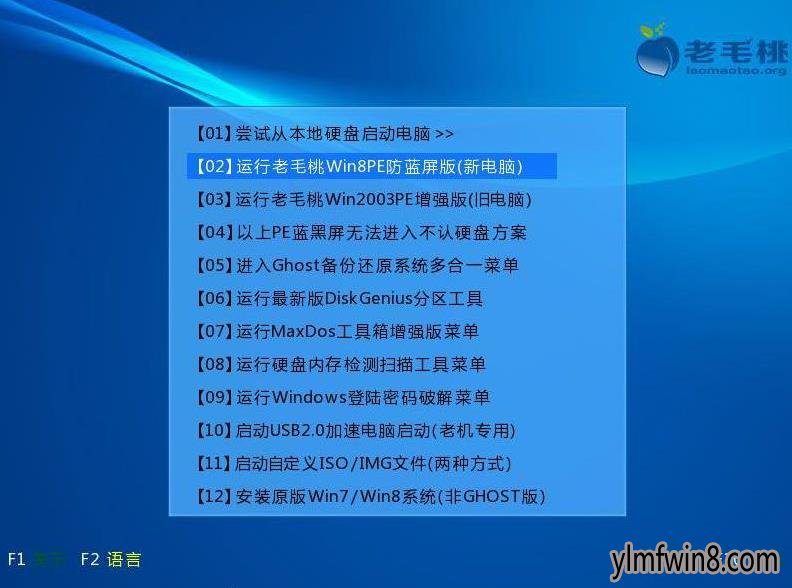
2、进入pe系统后会自启雨林木风pE装机工具,在工具映像文件路径中会将扫描到的系统镜像包显示出来,如下图所示:
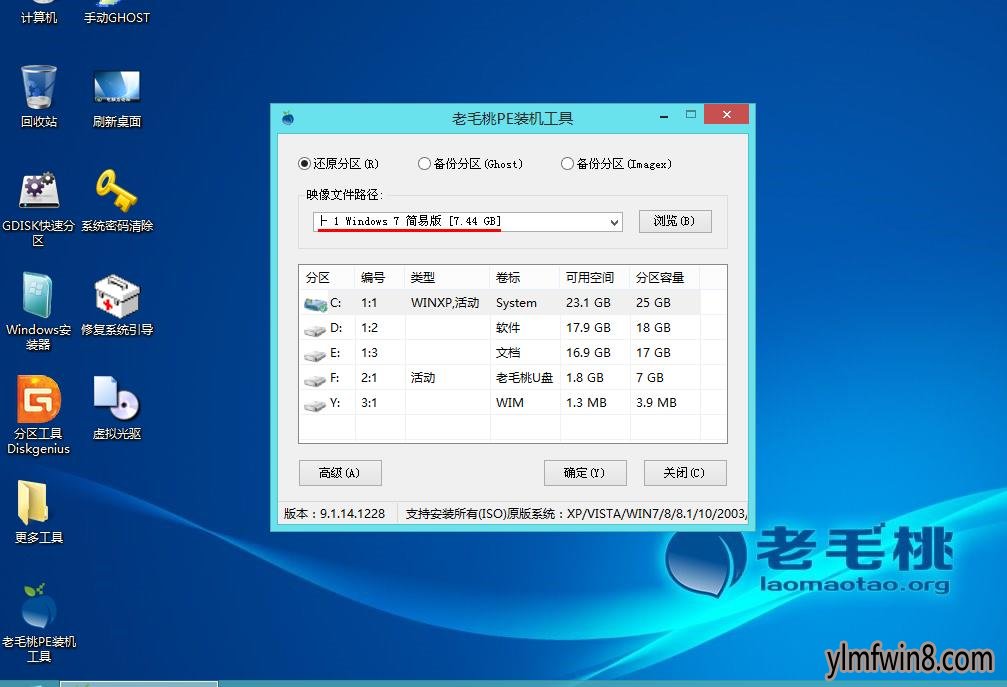
3、我们点击映像文件下拉列表,选择系统之家win7 sp1镜像文件,如下图所示:
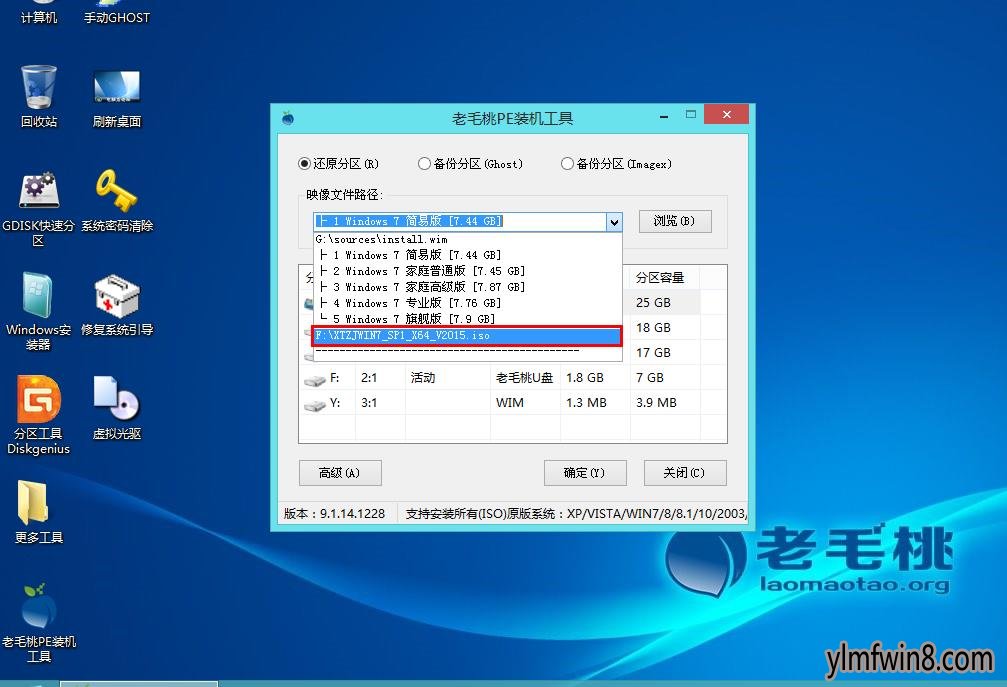
4、若下拉列表中没有对应的选项,可通过点击“浏览”按钮将其添加进来,如下图所示:
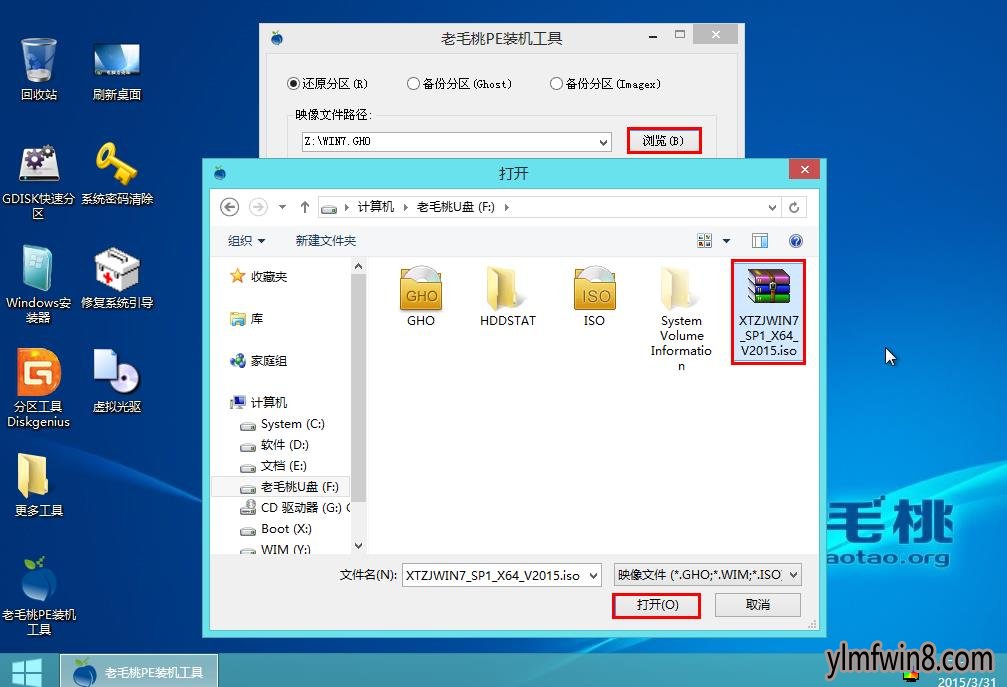
5、接下来,选择C盘作为系统盘,点击“确定”,如下图所示:
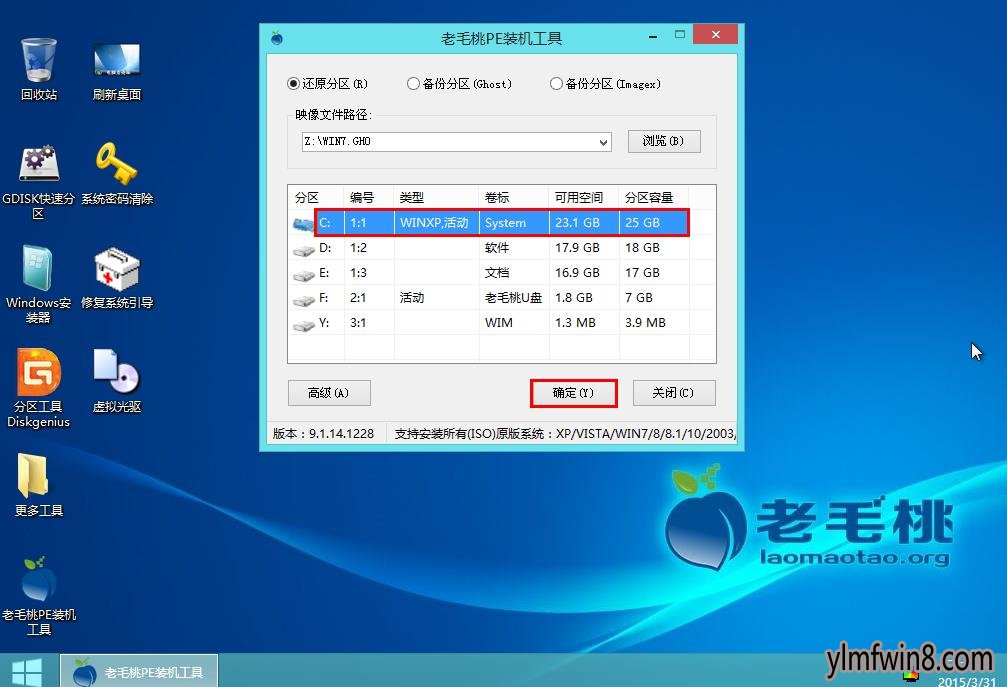
6、在随后弹出的询问框中继续点击“确定”,如下图所示:
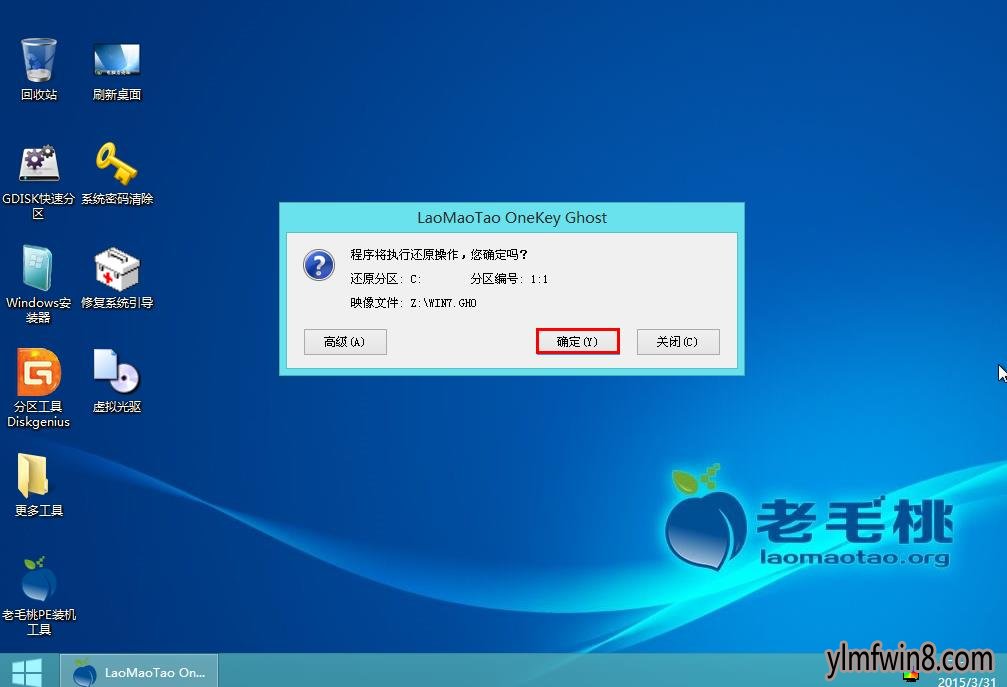
7、雨林木风pE装机工具便开始释放系统镜像到指定磁盘中,如下图所示:
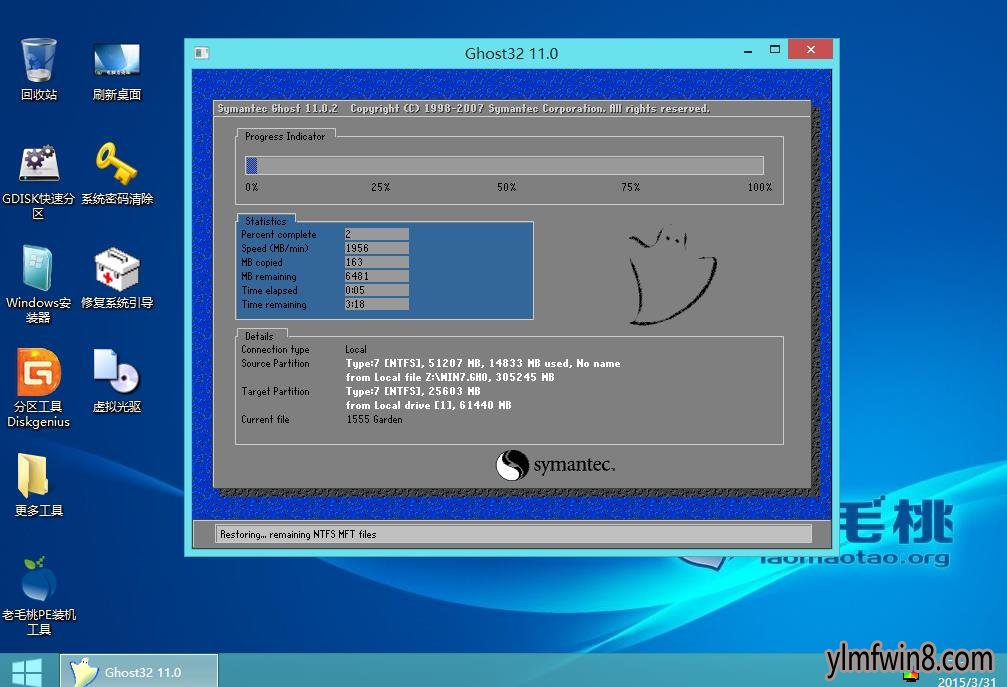
镜像释放完成后,电脑会自动重启并完成后续安装直至进入win7桌面。这时我们重新审视不难发现,u盘装win7系统的办法是很方便迅捷的,避免了繁琐操作可能产生的问题。
相关阅读
- 热门手游
- 最新手游
- 本类周排行
- 本类总排行
- 1win8系统没有法安装Flash插件提示证书验证失败如何办
- 2电脑快捷键大全|电脑快捷键使用大全
- 3怎么关闭win8系统的错误报告
- 4win8序列号(可激活windows8所有版本的产品密钥)
- 5win8 ActiveX installer (AxinstSV)是什么服务可以禁止吗?
- 6win8系统点击GiF动画图标没有法显示如何办
- 7win8 dllhost.exe是什么进程?Dllhost.exe进程占用CPU或内存高如何办?
- 8win8系统regsvr32提示DLL不兼容及各种Dll不兼容的处理办法
- 9win8如何删除宽带连接?
- 10win8网页任何关闭所有网页就全关了,关闭提示如何找回?




